O Microsoft Exchange é certamente um dos serviços de e-mail mais populares, mas, às vezes, você pode encontrar problemas indesejados enquanto trabalha nele. Um dos problemas comuns é a obtenção do Erro 1216 Jet que pode ocorrer devido a inúmeros motivos. Aqui, vou discutir alguns dos motivos usuais para a obtenção do erro do Jet Exchange e também listarei várias soluções viáveis para o corrigir. Sem muita demora, vamos lá aprender como você pode consertar o Erro 1216 do Exchange aqui mesmo.
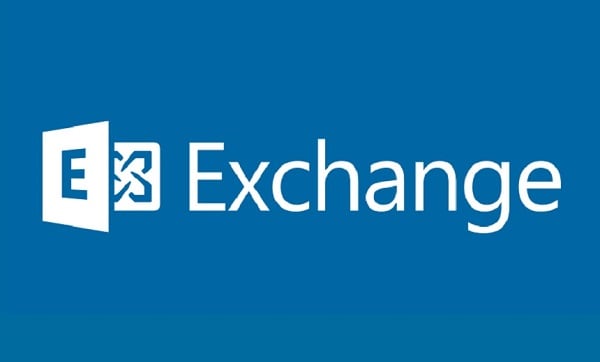
Parte 1: O Que é o Erro 1216 Jet do Exchange?
Você já deve saber que o Exchange armazena todos os seus dados na forma de arquivos EDB (privados ou públicos). Agora, ao montar, desmontar ou acessar a esses arquivos EDB, podem acontecer todos os tipos de problemas. Estes erros podem corromper um arquivo EDB ou adulterar a sua estrutura Árvore B.
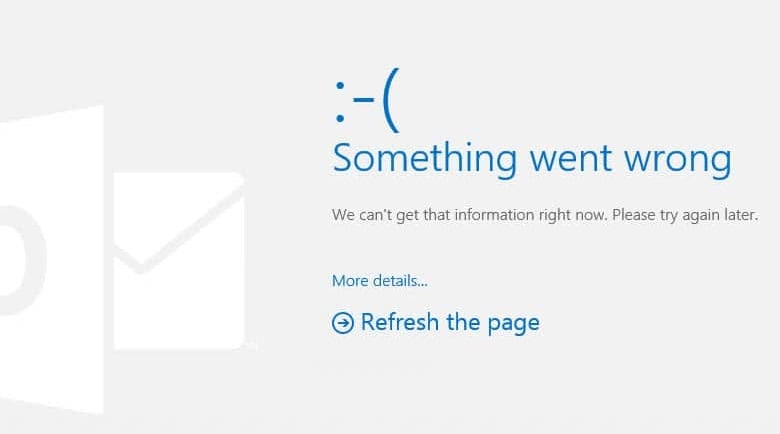
Neste caso, o Exchange teria dificuldade para montar ou recuperar os seus dados. Quando você tentar realizar qualquer operação vital, ele poderá exibir o seguinte erro:
Erro 1216 do Exchange JET_err: Attached Database Mismatch
Isto significa que há uma incompatibilidade do banco de dados (ou o banco de dados está faltando, alterado ou o Exchange não o consegue encontrar).
Parte 2. O Que pode Causar o Erro 1216 do Exchange?
Antes de aprender a corrigir o Exchange Erro 1216 Jet, tente entender o que poderia ter causado este problema. Embora possa haver vários motivos para este erro do Exchange Jet acontecer, estas são algumas das principais causas.
-
Armazenamento Corrompido
Um dos principais motivos para obter o Erro 1216 do Exchange JET_err: A incompatibilidade do banco de dados anexado é um armazenamento corrompido. Ou seja, o local onde os seus arquivos EDB são armazenados pode estar danificado.
-
Problemas com Arquivos Log
As chances são de que possa haver um problema com os arquivos log do seu banco de dados do Exchange. Por exemplo, os seus metadados de cabeçalho ou da lista-B podem estar danificados.
-
Problemas de Conexão
Se o seu servidor Exchange não conseguir carregar ou se a sua rede tiver alguns problemas de conectividade, então, isso também pode causar o Erro 1216.
-
Outros Motivos
Além disso, o erro do Exchange Jet também pode ocorrer se o arquivo EDB tiver sido substituído ou movido para outro lugar. Qualquer outro problema lógico ou de conectividade também pode causar o erro Jet 1216.
Parte 3: Como Você Pode Resolver o Erro 1216 do Exchange: 3 Soluções Possíveis
Agora, sabendo as razões comuns para se obter o Erro 1216 do Exchange JET_err: Descoordenação do Banco de Dados, vamos lá aprender a resolver isto. Idealmente, eu recomendaria seguir estes métodos para aprender a corrigir o Erro 1216 do Exchange.
Solução 1: Verificar a Consistência do Banco de Dados do seu Exchange
A primeira coisa que você deve fazer é realizar uma verificação de consistência do seu banco de dados do Exchange. Por exemplo, se o erro do Exchange Jet ocorreu devido a um desligamento forçado, então, você pode executar esta solução.
Para fazer isto, primeiro você tem de executar o Prompt de Comando no seu sistema como administrador e inserir simplesmente o comando "ESEUTIL.exe" para carregar o Utilitário Exchange Server Database. Depois disso, você deve inserir os seguintes comandos:
eseutil /mhdatabase_file_name| find /i “consistent”
eseutil /mh database_name | find /i “Shutdown”
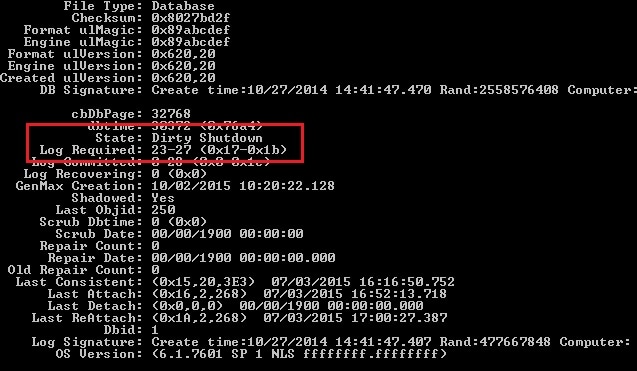
Estes comandos ajudarão a verificar se o banco de dados encontrou um desligamento forçado para que você possa resolver o problema posteriormente.
Solução 2: Efetuar uma Reparação Leve ou Completa nos seus Arquivos EDB
Após verificar a consistência de seu servidor Exchange, você pode saber o seu estado atual ou se ele foi submetido a um desligamento forçado.
Se houver um problema com os seus arquivos EDB, então você precisa realizar uma reparação leve ou completa do seu servidor Exchange. Para aprender a corrigir o erro do Exchange Jet 1216, você primeiro precisa carregar o prompt de comando e inserir o comando "ESEUTIL.exe".
Agora, você pode simplesmente inserir o comando "Eseutil/r" para realizar uma reparação leve do servidor seguida do endereço exato do arquivo EDB. Se não funcionar, então, você pode inserir o comando "Eseutil/p" para efetuar uma reparação completa.
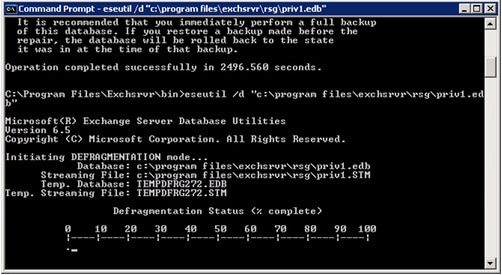
Solução 3: Consertar um Arquivo EDB Corrompido com a Ferramenta de Reparação
Por último, você também pode contar com a ajuda de uma ferramenta fiável como o Stellar Repair for Exchange para corrigir o Erro 1216 do Exchange JET_err: Attached Database Mismatch. É um app profissional faça você mesmo que consegue corrigir todos os tipos de problemas com os seus arquivos EDB. Portanto, se os seus arquivos EDB estiverem corrompidos, danificados ou tiverem qualquer problema lógico, então, você pode superá-los com o Stellar Repair for Exchange.
O app apresenta dois modos diferentes de reparação e também pode permitir que você visualize os seus dados na sua interface nativa. Para aprender aconsertar o Exchange error 1216 com o Stellar Repair for Exchange, siga estes passos:
Passo 1: Carregar um Documento Corrompido do Exchange
Primeiro, você pode simplesmente abrir o Stellar Repair for Exchange no seu sistema e clicar no botão “Select EDB File” (Selecionar Arquivo EDB) na parte de cima da tela. Quando uma nova janela pop-up abrir, clique no botão “Browse” (Procurar) para localizar e carregar qualquer arquivo EDB corrompido.
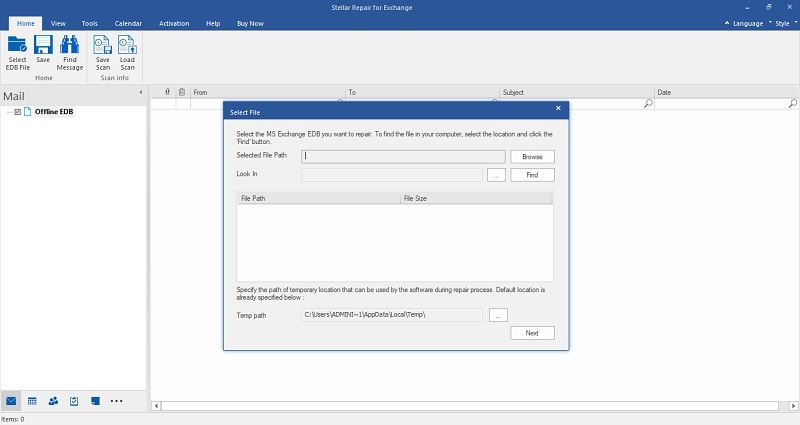
Assim que o arquivo EDB for carregado no Stellar Repair for Exchange, o app avisará. Você pode verificar os dados do arquivo e iniciar o processo de reparação do EDB.
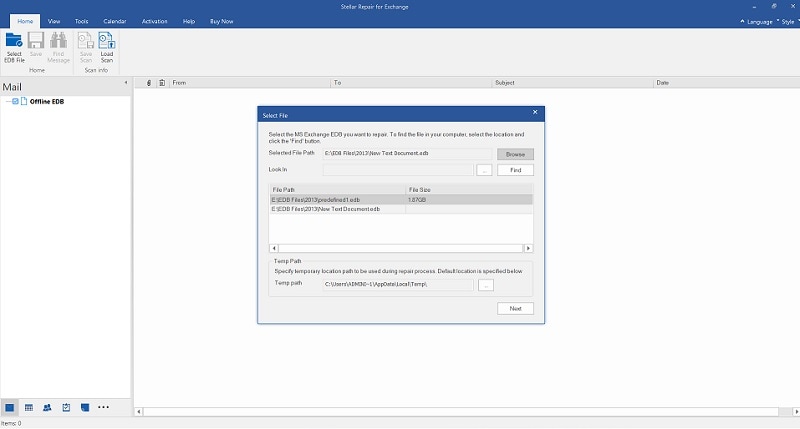
Passo 2: Reparar os seus Arquivos EDB e Ver os Resultados
Para prosseguir, você necessita selecionar um modo de reparação - Quick (Rápido) ou Advanced (Avançado). O modo rápido é recomendado para reparar arquivos EDB com problemas menores enquanto o modo avançado consegue corrigir todos os tipos de problemas maiores com os seus dados do Exchange.
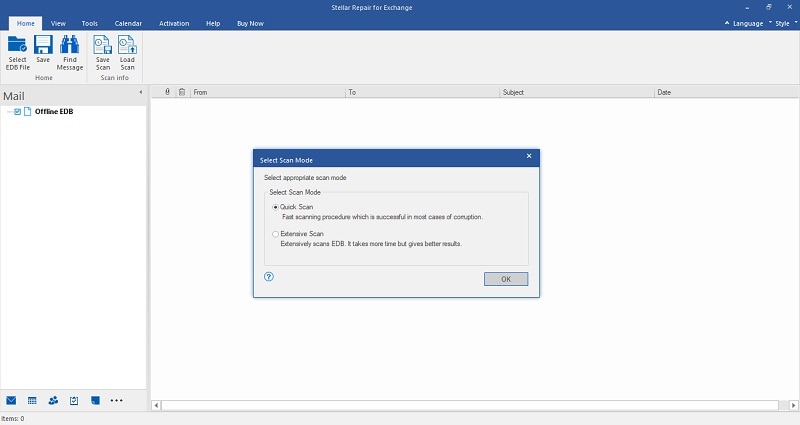
Depois disso, você pode simplesmente aguardar um pouco, pois o app se livrará do erro do Exchange Jet. Uma vez concluído o processo de reparação, você pode visualizar os resultados na interface nativa do Stellar Repair for Exchange.
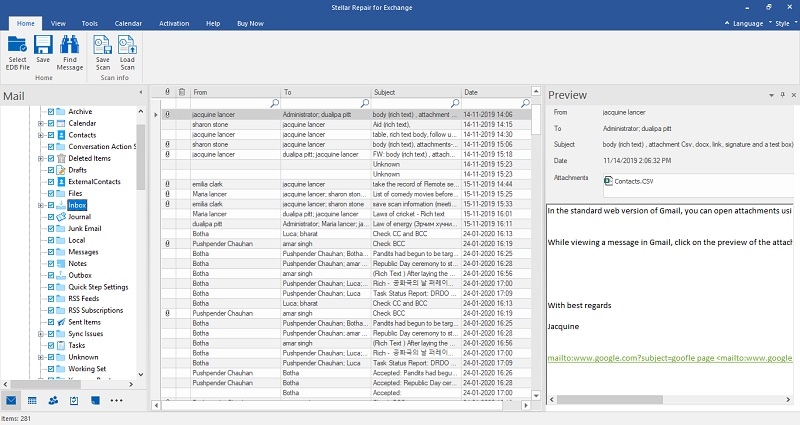
Passo 3: Salvar os seus Arquivos EDB em qualquer Local Seguro
E já está! Após verificar os resultados do processo de reparação, você pode clicar no ícone "Salvar" na parte de cima da tela. Agora, você pode optar por exportar o arquivo reparado em diferentes formatos como EDB, OST, EML e assim por diante. Você também pode selecionar um local seguro onde o seu arquivo EDB seria salvo no seu sistema.
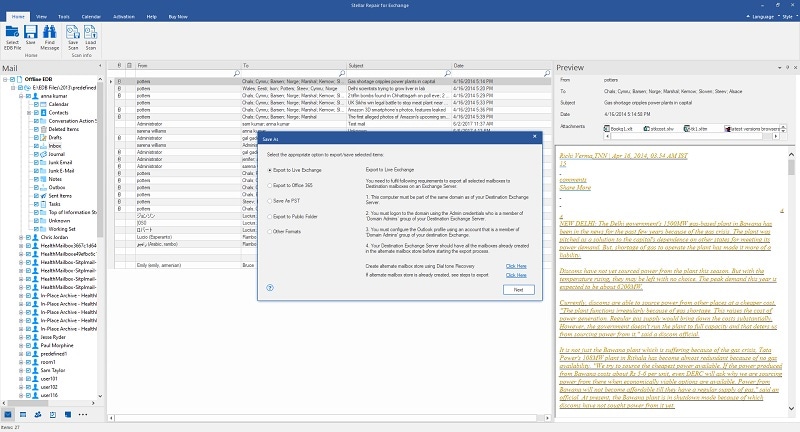
Conclusão
Quem diria que seria tão fácil corrigir o Erro 1216 do Exchange JET_err: Attached Database Mismatch, certo? Idealmente, você pode usar o recurso Utilitário incorporado no Exchange ou uma ferramenta de reparação dedicada para superar este erro do Exchange Jet. Como o comando ESEUTIL pode não produzir os resultados esperados, usar uma ferramenta como Stellar Repair for Exchange seria uma opção melhor. Sinta-se à vontade para experimentar estas soluções e compartilhar este guia com outras pessoas para as ensinar também como podem corrigir o Erro 1216 do Exchange.


